Superviser avec le tableau de bord Power BI CoE
Avec la section Surveillance du tableau de bord Power BI du Center of Excellence (CoE), vous pouvez interroger l’inventaire de base (environnements, applications, flux, créateurs, connecteurs et journaux d’audit) pour surveiller l’utilisation sur l’ensemble de votre locataire et dans chaque environnement. Ces rapports prennent également en charge les analyses et le filtrage, par exemple par département/pays/ville du créateur, utilisation des connecteurs ou utilisation des fonctionnalités premium.
Vue d\’ensemble
La page Vue d’ensemble - Power Apps, Power Automate et bots conversationnels vous offre une vue d’ensemble des ressources à l’échelle du locataire :
- Nombre total d’environnements (et d’environnements créés ce mois-ci)
- Nombre total de créateurs d’environnement
- Nombre total de connecteurs personnalisés
- Nombre total d’applications, de créateurs d’applications et d’applications créées ce mois-ci
- Nombre total de flux, de créateurs de flux et de flux créés ce mois-ci
- Nombre total de bots, de créateurs de bots et de bots créés ce mois-ci
Les visualisations mettent en évidence les environnements et les créateurs qui ont le plus de ressources, et montrent une carte de l’endroit où vos créateurs sont basés.
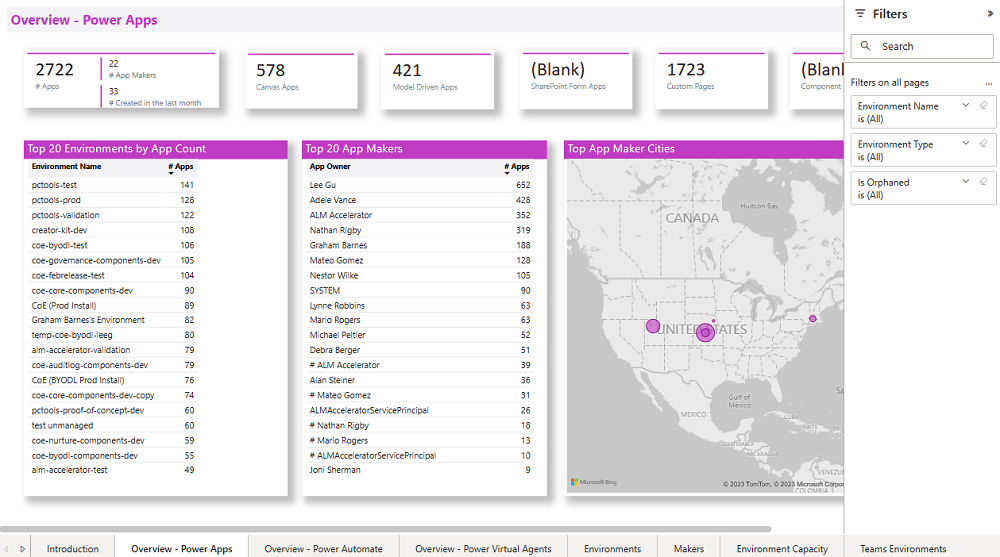


Environnements
La page Environnements vous indique le nombre d’environnements, de créateurs d’environnement et d’instances Microsoft Dataverse que vous avez.
Les graphiques visualisent :
- Tendance de création d’environnements par date
- Le nombre de ressources par environnement
- Le nombre d’environnements par type
- Principaux créateurs d’environnement
- Le nombre d’environnements gérés
Les filtres vous permettent d’explorer et d’analyser des types d’environnement spécifiques, les tendances des créateurs et les modifications au fil du temps.

Environnements Teams
La page Environnements Teams affiche le nombre d’environnements Microsoft Teams, de créateurs d’environnement et de ressources dans ces environnements.
Les graphiques visualisent :
- Tendance de création d’environnements
- Le nombre de ressources par environnement
Le tableau des environnements affiche les éléments suivants :
- Nom de l’environnement
- Lien vers l’environnement dans le Centre d’administration
- Lien vers l’environnement Microsoft Teams connecté
- Propriétaire
- Dernier lancement de l’application dans l’environnement
- Nombre d’applications et de flux
- Icône rouge si aucune application ou aucun flux n’existe dans les environnements
- Date de création
Le tableau des applications affiche les éléments suivants :
- Nom de l’application
- Owner
- Dernier lancement
- Date de création
- Date de modification
Note
Les informations relatives au dernier lancement ne sont disponibles que si le journal d’audit a été configuré. ...
Les informations relatives aux bots créés via Microsoft Copilot Studio dans les environnements Microsoft Teams ne sont actuellement pas disponibles dans le kit de démarrage CoE.
Les filtres vous permettent de filtrer par propriétaire ainsi que par date de création.

Applications
La page Applications donne un aperçu des applications de votre environnement :
- Nombre total d’applications
- Nombre total d’applications créées ce mois-ci
- Nombre total de créateurs d’applications
- Nombre total d’applications canevas et d’applications pilotées par modèle
- Le nombre d’applications de production (une application de production a eu en un mois 50 sessions actives, ou des sessions actives par cinq utilisateurs uniques)
Sur les graphiques, vous pouvez voir votre tendance de création d’applications, vos créateurs au fil du temps, vos principaux environnements et vos principaux connecteurs utilisés dans les applications.
Les filtres de cette page peuvent vous aider à affiner cette vue par propriétaire de l’application, classification du plan d’application, type d’application, nom et type d’environnement ou connecteur utilisé.

Grâce au menu hamburger sur cette page, accédez aux autres rapports relatifs à Power Apps.
Applications de formulaire SharePoint
La page Applications de formulaire SharePoint offre une vue d’ensemble des applications créées pour personnaliser les listes SharePoint ou les formulaires de bibliothèque de documents.
Accédez directement au site SharePoint et affichez le nombre de connecteurs utilisés sous une forme personnalisée.

Flux de cloud
La page Flux de cloud donne une vue d’ensemble des flux d’automatisation d’API basés sur le cloud dans votre environnement :
- Nombre total de flux
- Nombre total de flux créés ce mois-ci
- Nombre total de créateurs de flux
- Nombre total de flux démarrés, suspendus et arrêtés
Grâce à des visuels, vous pouvez voir votre tendance de création de flux, vos principaux départements actifs, vos principaux environnements et vos principaux connecteurs utilisés dans les flux.
Les filtres de cette page peuvent vous aider à affiner cette vue par propriétaire du flux, état du flux, nom complet du flux, environnement, département du créateur ou connecteur utilisé.

Connecteurs personnalisés
La page Connecteurs personnalisés vous aide à comprendre les connecteurs personnalisés que vous avez, à quels points de terminaison ils se connectent et quelles ressources utilisent le connecteur personnalisé.
À côté du nombre total de connecteurs personnalisés et du nombre de connecteurs de test (ceux dont le nom d’affichage contient le mot Tester), vous verrez également une tendance de création de connecteurs, quels environnements ont le plus de connecteurs personnalisés et quels flux et applications utilisent des connecteurs personnalisés.
Les filtres vous aident à affiner la vue par créateur de connecteur, environnement ou date de création.

Desktop flows
La page Flux de bureau donne une vue d’ensemble des flux d’automatisation robotisée des processus (RPA) basés sur l’interface utilisateur dans votre environnement :
- Nombre total de flux de bureau
- Nombre total de flux de bureau créés ce mois-ci
- Nombre total de créateurs de flux de bureau
Grâce à des visuels, vous pouvez voir votre tendance de création de flux et vos principaux environnements avec des flux de bureau. Utilisez la vue de liste de tous les flux pour trier les flux par type et état du flux.
Les filtres de cette page peuvent vous aider à affiner cette vue par propriétaire de flux, nom complet de flux, environnement, département de création ou type de flux de bureau.

Bots
La page Bots donne un aperçu des bots Microsoft Copilot Studio de votre environnement :
- Nombre total de bots
- Nombre total de bots créés ce mois-ci
- Nombre total de créateurs de bots
- Nombre total de bots publiés
Grâce à des visuels, vous pouvez voir votre tendance de création de bots et vos principaux environnements avec des bots. Utilisez la vue de liste de tous les bots pour trier vos bots par créateur de bot ou état du bot.
Les filtres de cette page peuvent vous aider à affiner cette vue par environnement et par créateur.

Modèles AI Builder
La page Modèles AI Builder donne une vue d’ensemble des modèles AI Builder dans votre environnement :
- Nombre total de modèles AI Builder
- Nombre total de modèles AI Builder créés ce mois-ci
- Nombre total de créateurs de modèles AI Builder
Grâce à des visuels, vous pouvez voir votre tendance de création de modèles AI Builder et vos principaux environnements avec des modèles AI Builder. Utilisez la vue de liste de tous les modèles AI Builder pour trier vos modèles AI Builder par créateur ou modèle.
Les filtres de cette page peuvent vous aider à affiner cette vue par environnement et par créateur.

Power Pages
La page Power Pages donne une vue d’ensemble des Power Pages dans votre environnement :
- Nombre total de Power Pages
- Nombre total de Power Pages créées ce mois-ci
- Nombre total de créateurs de Power Pages
Grâce à des visuels, vous pouvez voir votre tendance de création de Power Pages et vos principaux environnements avec des Power Pages. Utilisez la vue de liste de toutes les Power Pages pour trier vos Power Pages par créateur, site Web, statut du site Web et autorisation de table.
Les filtres de cette page peuvent vous aider à affiner cette vue par environnement et par créateur.

Solutions
La page Solutions donne une vue d’ensemble des solutions Power Platform dans votre environnement :
- Nombre total de solutions
- Nombre total de solutions créées ce mois-ci
- Nombre total de créateurs de solutions
Grâce à des visuels, vous pouvez voir votre tendance de création de solutions et vos principaux environnements avec des solutions. Utilisez la vue de liste de toutes les solutions pour trier vos solutions par éditeur, créateur ou environnement.
Les filtres de cette page peuvent vous aider à affiner cette vue par environnement, éditeur et créateur.

Flux des processus d’entreprise
La page Flux de processus d’entreprise donne une vue d’ensemble des flux de processus d’entreprise dans votre environnement :
- Nombre total de flux de processus d’entreprise
- Nombre total de flux de processus d’entreprise créés ce mois-ci
- Nombre total de créateurs de flux de processus d’entreprise
Grâce à des visuels, vous pouvez voir votre tendance de création de flux de processus d’entreprise et vos principaux environnements avec des flux de processus d’entreprise. Utilisez la vue de liste de tous les flux de processus d’entreprise pour trier par état, créateur et environnement.
Les filtres de cette page peuvent vous aider à affiner cette vue par environnement, état et créateur.
